- مؤلف Abigail Brown [email protected].
- Public 2023-12-17 06:38.
- آخر تعديل 2025-01-24 12:01.
هل تريد رسم بيانات Excel الخاصة بك على جدول زمني مذهل بصريًا؟ اتبع هذا البرنامج التعليمي لمعرفة كيفية تنزيل واستخدام مجموعة مختارة من قوالب الجدول الزمني المجانية مباشرة من Microsoft. أضف القليل من الإثارة إلى مشاريعك بنقرات قليلة فقط.
تنطبق هذه الإرشادات على Excel 2019 و 2016 و 2013 و 2010 و Excel لـ Microsoft 365.
تنزيل قالب الجدول الزمني
مجموعة مختارة من قوالب الجدول الزمني متاحة مجانًا على موقع Microsoft على الويب.
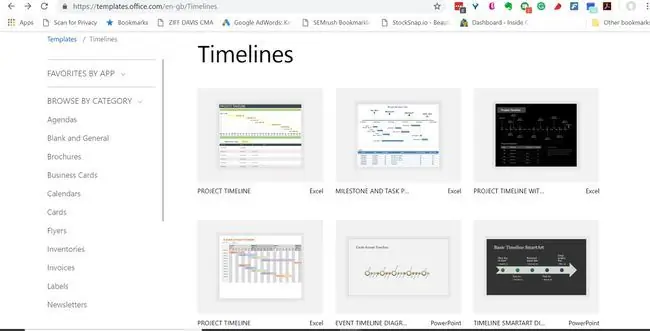
بمجرد تصفح الموقع ، اتبع التعليمات التالية:
- انقر لتحديد قالب المخطط الزمني الذي تريد استخدامه. تأكد من أنه مكتوب Excelبجانبه للتوافق.
- انقر فوق الزر Downloadفي صفحة النموذج.
- اختر المجلد حيث تريد تخزين القالب.
استخدام القالب في Excel
القالب عبارة عن ورقة عمل Excel بتنسيق خاص يتضمن حدودًا لخلايا ومربعات نصية معينة حيث يمكنك إدخال التواريخ أسفل المخطط الزمني.
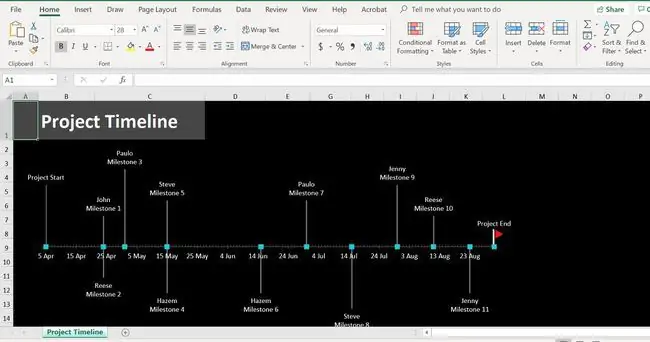
لذلك ، يمكن تغيير كل شيء في الجدول الزمني ليناسب احتياجاتك. فيما يلي التغييرات الأكثر شيوعًا التي يجب على الأشخاص إجراؤها على القالب.
تغيير العنوان الافتراضي
أولاً ، سترغب في تغيير العنوان الافتراضي واستبداله بالعنوان الخاص بك.
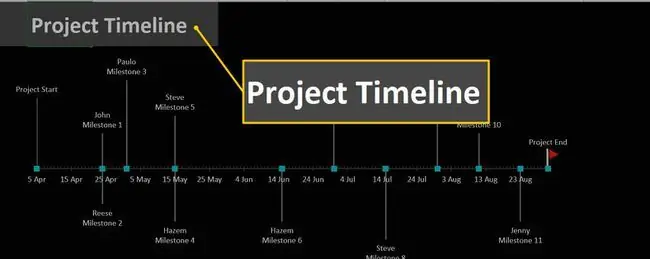
- انقر نقرًا مزدوجًا على على عنوان المخطط الزمني.
- اسحب حددلتمييز العنوان الحالي.
- اضغط على مفتاح Deleteعلى لوحة المفاتيح.
- اكتبفي العنوان الخاص بك.
تغيير تواريخ الجدول الزمني
يحتوي النموذج على تواريخ مملوءة مسبقًا من المحتمل ألا تتناسب مع التواريخ التي ترغب في استخدامها.
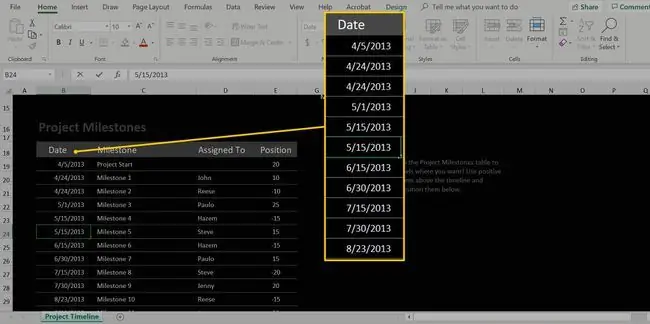
يمكنك تغييرها بالخطوات التالية:
- مرر لأسفل أسفل المخطط الزمني إلى الرسم البياني أدناه. انقر نقرًا مزدوجًا في التاريخ في مخطط البياناتالذي تريد تغييره
- اضغط على مفتاح Deleteعلى لوحة المفاتيح لحذف التاريخ الافتراضي.
- اكتبالتاريخ الجديد.
- كررحسب الحاجة.
نقل تسميات الجدول الزمني
إذا لم تكن راضيًا عن مكان تسمية الحدث ، فيمكنك تغيير موضعه باستخدام إعداد Positionفي مجموعة البيانات.
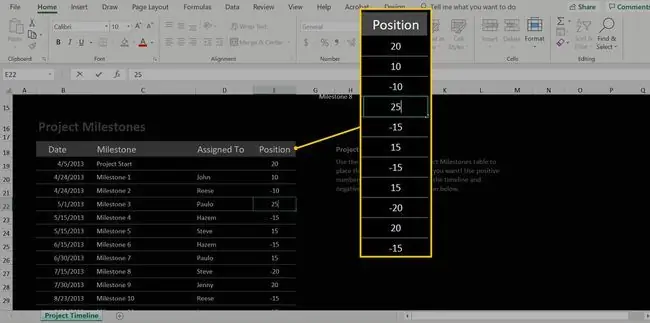
أولاً ، ابحث عن البيانات التي ترغب في تغييرها ، وانتقل إلى العمود Position، وقم بتغيير رقم الخلية.
كلما زاد الرقم في الخلية الموضع، كلما كانت التسمية بعيدة عن الخط الزمني ، بينما كان الرقم الأصغر يقترب منها. بالإضافة إلى ذلك ، يضع الرقم السالب الملصق أسفل الخط الزمني ، بينما يضعه الرقم الموجب أعلاه.
إضافة الأحداث إلى الجدول الزمني
بعد ذلك ، ستحتاج إلى التأكد من أن العدد الصحيح من الأحداث موجود على مخططك الزمني.
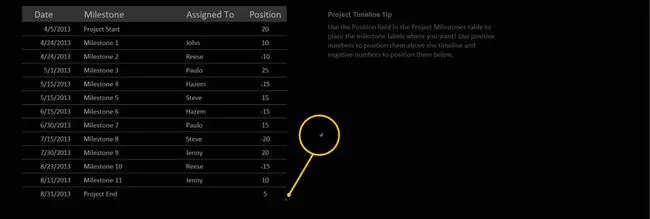
إليك كيفية إضافة تسميات إضافية إلى مخططك الزمني:
- حدد موقع الزاوية اليمنى السفلية من مجموعة بياناتك.
- ابحث عن أداة الزاوية السوداء أو الزرقاء للمول ، وباستخدام الماوس ، انقر واسحبها لأسفل في صف لكل عنصر إضافي تسمية البيانات التي ترغب في إضافتها.
-
مع إضافة سطر جديد ، أدخل جميع المعلومات الضروريةمثل تاريخ الملصق وموضعه وأي نص مرتبط.
لحذف حدث ، انقر بزر الماوس الأيمن على الصف وانقر فوق Delete> Table rows.
أخيرًا ، يمكنك تعديل التنسيق الافتراضي ، بما في ذلك النمط والألوان بالنقر في أي مكان داخل مخططك الزمنيلتحديده ، والنقر فوق رمز فرشاة الرسم ، واختيار الأنماط والألوان من ينبثق مربع الحوار.






